电脑屏幕模糊?优化分辨率解决问题
电脑是我们生活中必不可少的工具之一,但是在日常使用中可能会出现一些问题,如屏幕模糊。电脑屏幕模糊会导致我们使用电脑时出现眼部疲劳,甚至会引起视力问题。那么,该如何解决电脑屏幕模糊的问题呢?本文将为您提供易懂的解决方案。
1. 调整分辨率
分辨率指的是屏幕上像素的数量。使用较低的分辨率会导致文字和图像变得模糊不清。您可以尝试调整电脑的分辨率,以获得更清晰的图像。
对于 Windows 系统用户,请依次点击桌面右键,选择「Display settings」,然后在「Scale and layout」中将分辨率调整到推荐的分辨率。如果需要更高的分辨率,则可能需要更改显示器本身的设置或升级您的显示器和显卡。
2. 更换高质量显示器
如果您的显示屏特别老旧或者低端的话,可能无法渲染出高分辨率的显示模式,此时最好更换一块高质量的显示器。精细的显示器一般会有更高的分辨率和更好的像素密度,这样您就能获得更出色的图像和文字表现效果。
3. 增加字体大小
电脑字体大小可能也是造成屏幕模糊的一个因素。您可以在 Windows 系统上按下「Ctrl + 鼠标滚轮」调整文字的大小,或者在 Mac 系统上按下「Command + 鼠标滚轮」调整文字的大小。此外,在各应用程序内也有自己独立的字体调节选项。
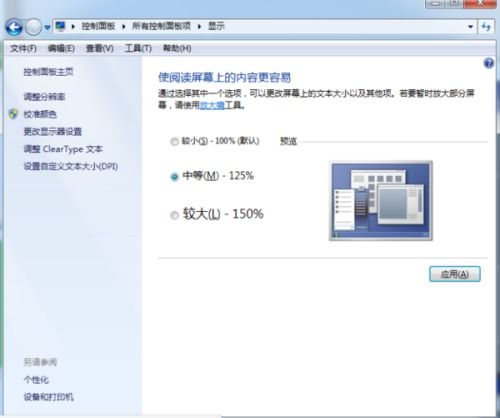
4. 调整显示器的显示亮度
当显示器的亮度过低时,屏幕会显得比较暗,从而容易造成屏幕模糊的感觉,严重的时候会导致视力下降。如果您的显示器亮度过低,可以通过调整显示器的亮度来改善屏幕显示效果和护眼效果。
总结
总体来说,电脑屏幕模糊的问题可以通过调整分辨率、更换显示器、调整字体大小和亮度等方法来解决。只有当您的电脑屏幕清晰明亮时,您才能在使用电脑的时候更加舒适和安全。希望以上的方法能够解决您的电脑屏幕模糊的问题,让您的电脑更加易于使用以及保护您的视力!




评论前必须登录!
注册